在家远程办公期间,如果需要与公司外部人员进行协作。也可以利用WPS 云办公来完成。在 WPS 云办公,可通过以下三种方式与企业外部人员进行协作:
(一)通过在文档里添加协作者的方式
如果您想与企业外部人员基于一个文档进行协作,可将企业外部人员添加为该文档的协作者。具体方法如下:
(1)打开文档后,点击右上角的「协作」,在弹窗里点击「邀请QQ、微信好友加入」,再在新出现的弹窗里点击「复制」,将连接分享给协作者,对方点击链接并登录后,即可加入协作:
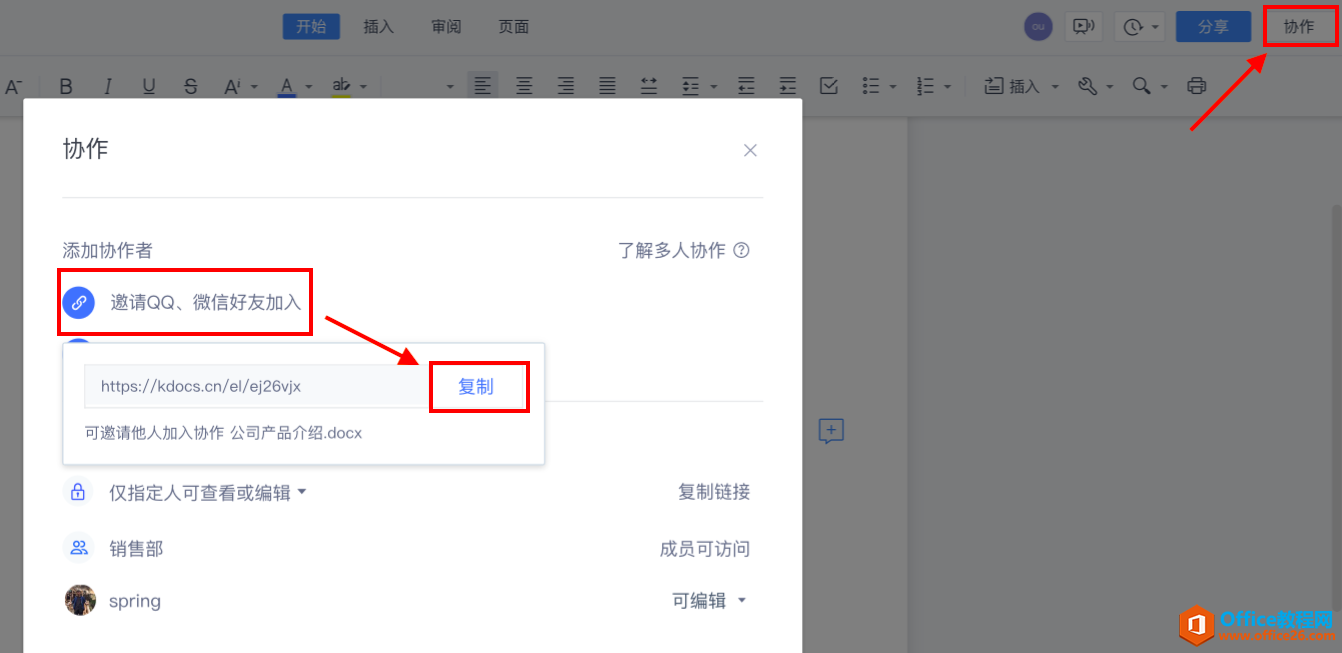
添加完协作者后,还可设置协作者的权限,有【可查看】、【可编辑】、【移除】三种权限可供选择:
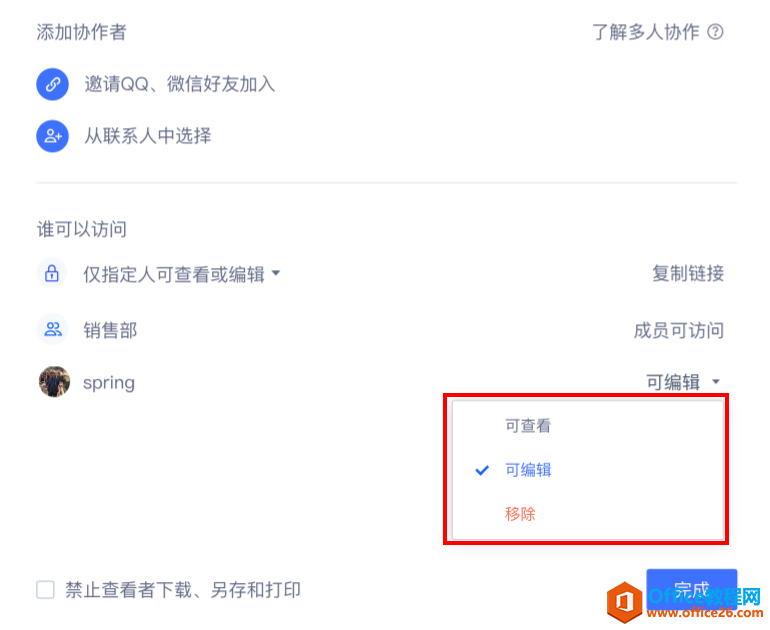
(二)通过共享文件夹的方式
如果您需要与企业外部人员基于多个文档进行协作,这时可采用共享文件夹的方式。方法如下:
(1)登录金山文档后,点击左上角的「新建」,在下拉框里点击「共享文件夹」:
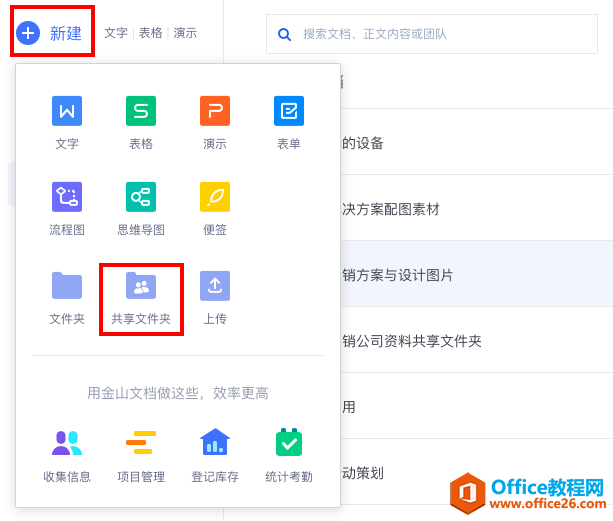
(2)在弹窗里编辑完共享文件夹的名称后,点击「确定」,即可进入新建的共享文件夹页面:
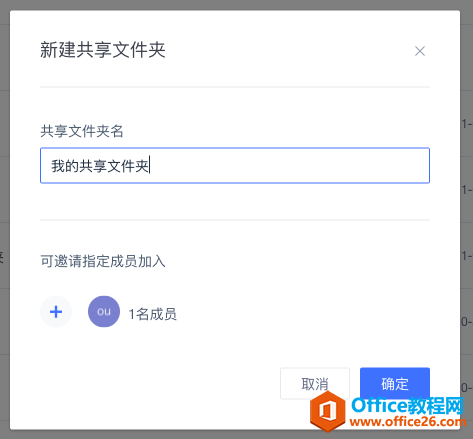
WPS 如何在Excel中如何自动计算增量
在Excel中我们经常会遇到求两组数据增量的问题,我们可以用公式自动算出其增量,这样既省时又省力,下面我们一起来看一看怎样在Excel中计算不同数据的增量吧!以下面的两组数据为例:
(3)点击共享文件夹页面右上角的或者「添加成员」,在弹窗页面点击「邀请 QQ、微信好友加入」:

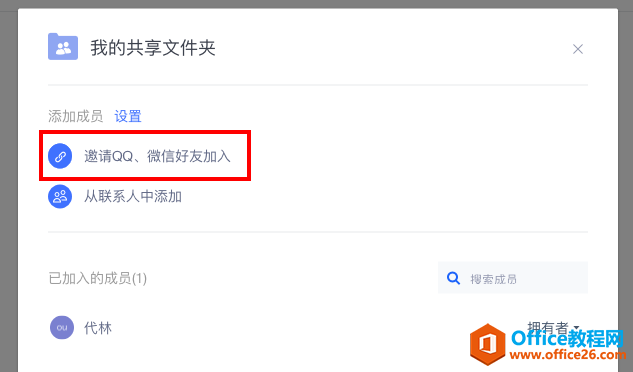
(4)在弹窗页面将连接发给对方,对方点击后即可加入该共享文件夹:
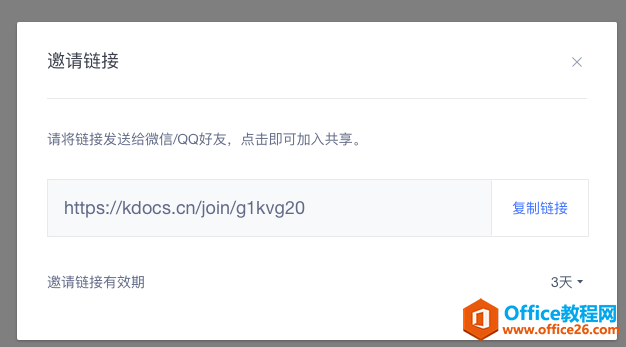
(三)通过邀请企业外部成员加入企业团队的方式
登录金山文档,进入企业页面,新建一个用于与企业外部人员进行协作的团队:
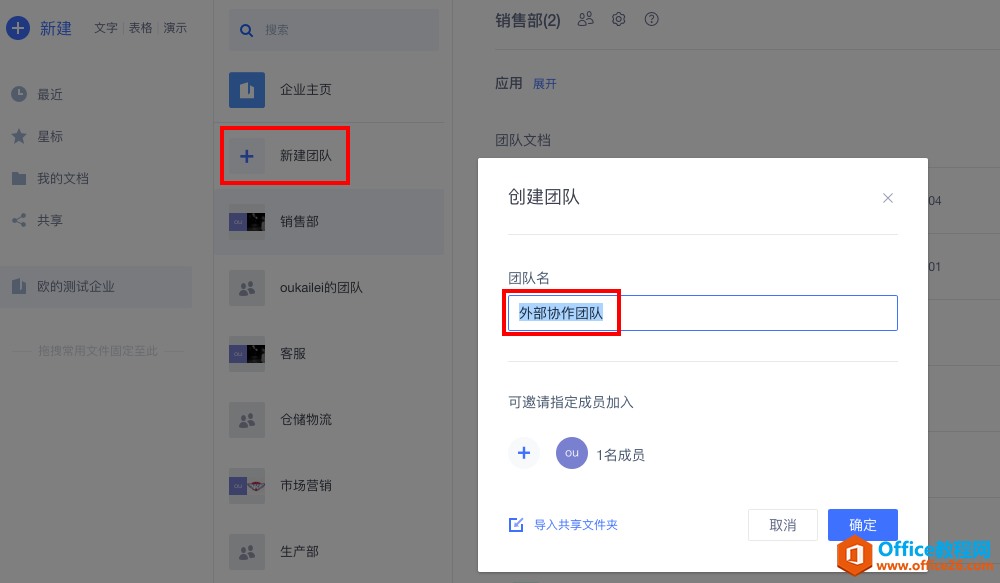
(2)进入团队后,点击右上角的「添加成员」,在弹窗里点击「邀请QQ、微信好友加入」,然后将邀请链接发给对方:

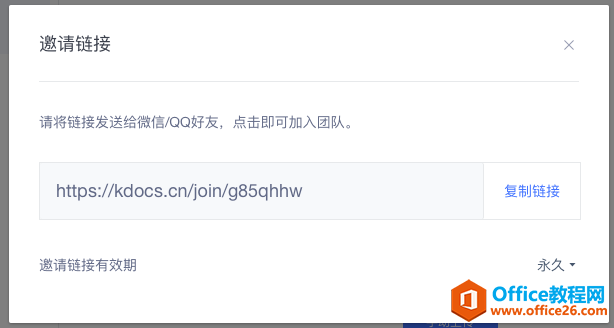
(3)企业外部人员点击邀请链接后,按提示填写加入企业的申请,企业管理员审批后,企业外部人员即可加入企业里的上述团队。此外,您还可根据需要给成员设置权限:
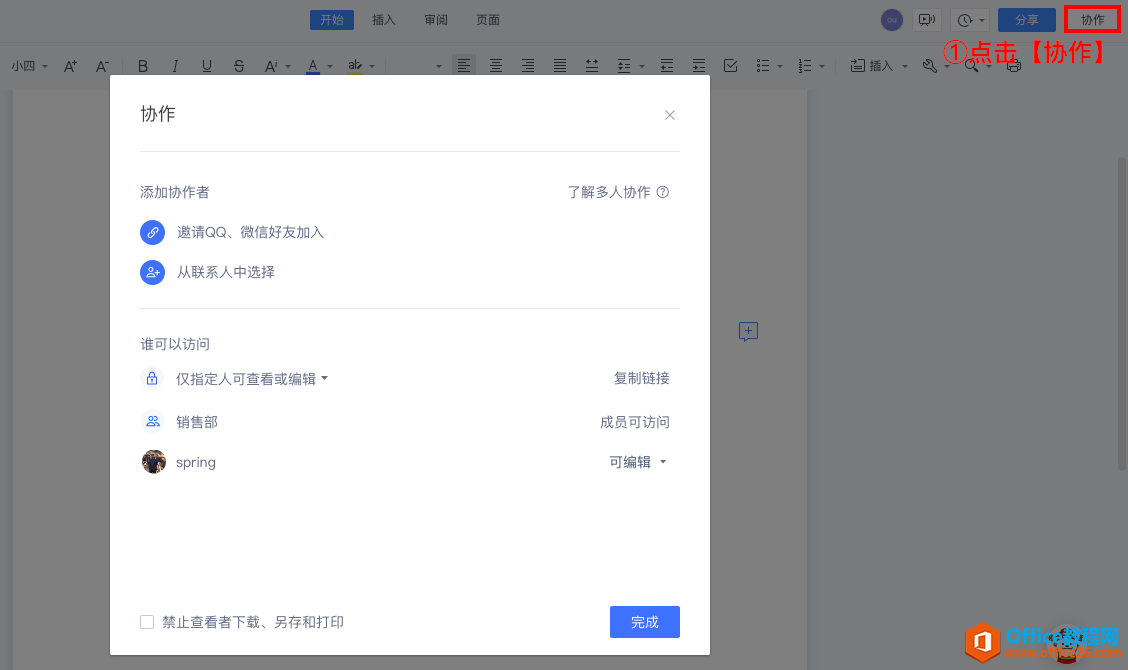
这时您就可以与外部人员在这个团队里进行协作了。
WPS Excel如何制作独立式图表
在平时的办公中,有时候可能会需要插入图表,那么如果用Excel制作独立图表的话,可以在工作表中通过插入的操作来实现制作独立的图表。那么具体如何操作呢?我们一起来看看这个小技巧!


